Firework と BigCommerce を連携する
Firework 管理画面 を BigCommerce と連携し、商品をインポートする方法を学びます。
推定所要時間:
- 既存の BigCommerce および Firework アカウントの場合は 15 ~ 20 分
- アプリのセットアップとインストール - まずアプリをインストールしてから、BigCommerce を Firework Business アカウントに接続します。
商品インポートにかかる推定時間:
- 時間はインポートされるアイテムの数によって異なります。
注: これらは、以下の手順を確認した後の推定の時間です。異常を感じた場合はカスタマーサクセスチームにお問合せください。
Fireworkアプリをインストールする
次の手順に進む前に、BigCommerce ストアへのストア所有者アクセス権を持っている必要があります。
- ストアオーナーアカウントを使用して BigCommerce ストアにログインします。
- 管理者コントロール パネルの左側のバーで [アプリ] をクリックします。
- 「マーケットプレイス」をクリックして、Firework アプリを BigCommerce ストアにインストールします。
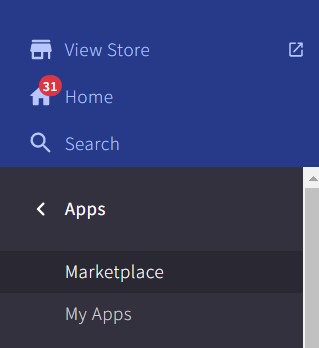
- App Store で Firework を検索します。
- アプリを選択したら「このアプリを入手」ボタンをクリックしてください。次に、「インストール」ボタンをクリックします。

- BigCommerce の利用規約に同意し、「確認」をクリックします。
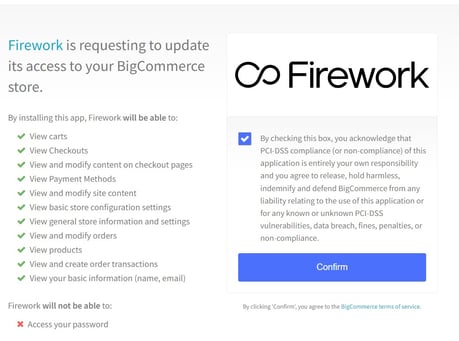
- アプリが正常にインストールされると、Firework 管理画面 にリダイレクトされます。新しいビジネスを作成するか、既存のビジネスにログインします。
Firework 管理画面 へ商品のインポート
ビジネス ポータルのトップ メニューで [商品] タブをクリックします。 「インポート」をクリックして、Firework 管理画面 への商品のインポートを開始します。

特定の商品を検索して Firework ビジネス アカウントにインポートすることもできます。商品がすでにインポートされている場合は、Firework アカウントの商品データを更新するための「同期」オプションが表示されます。
アプリをインストールして商品をインポートしたので、BigCommerce にウィジェットと Firework Embed を挿入する準備が整いました。